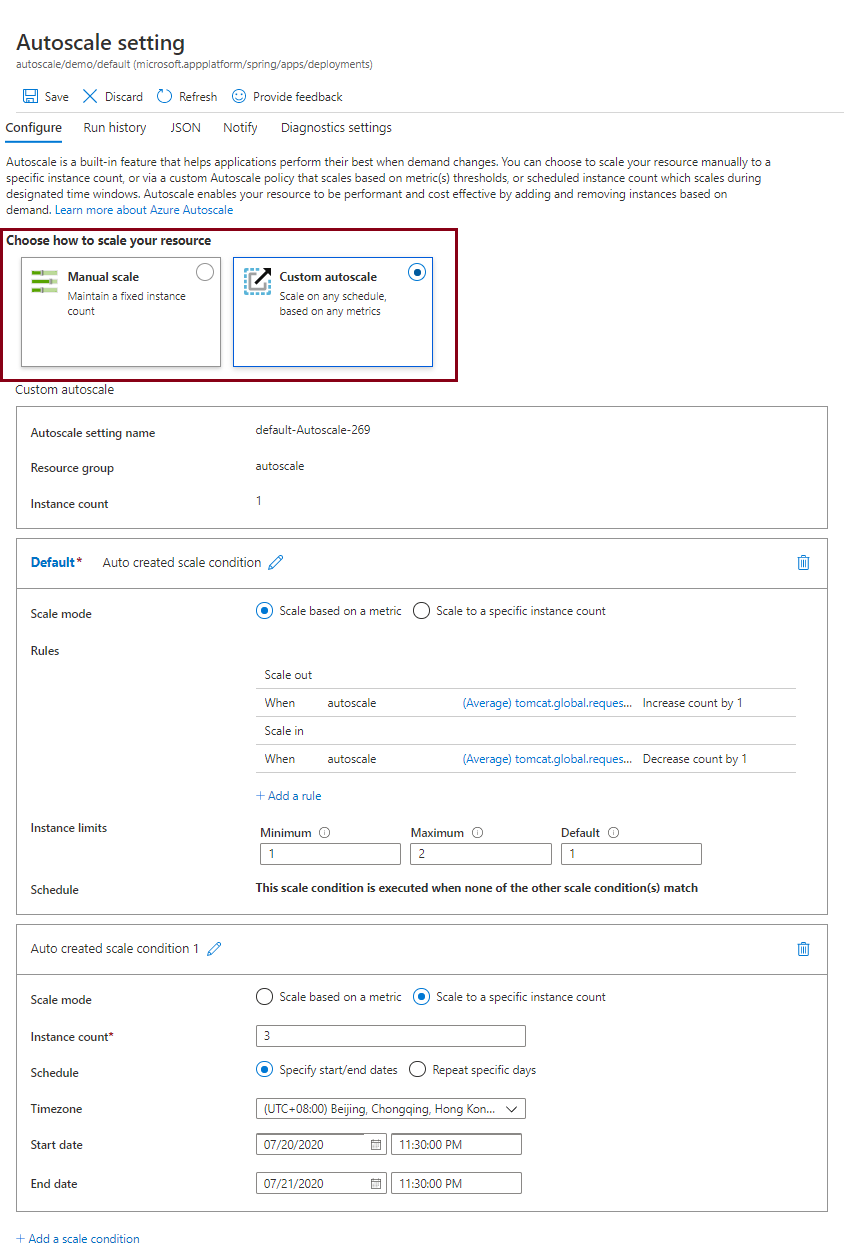Configurer la mise à l’échelle automatique pour les applications
Remarque
Les plans Essentiel, Standard et Entreprise seront déconseillés à compter de la mi-mars 2025, avec une période de mise hors service de 3 ans. Nous vous recommandons de passer à Azure Container Apps. Pour plus d’informations, consultez l’annonce de mise hors service d’Azure Spring Apps.
Le plan de consommation standard et dédiée sera déconseillé à compter du 30 septembre 2024, avec un arrêt complet après six mois. Nous vous recommandons de passer à Azure Container Apps. Pour plus d’informations, consultez Migrer le plan de consommation standard et dédiée Azure Spring Apps vers Azure Container Apps.
Cet article s’applique à : ✔️ Java ✔️ C#
Cet article s’applique au : Niveau ✔️ De base/Standard ✔️ Entreprise
Cet article décrit comment configurer les paramètres de mise à l’échelle automatique pour vos applications à l’aide du portail Microsoft Azure ou de l’interface Azure CLI.
La mise à l’échelle automatique est une fonctionnalité intégrée d’Azure Spring Apps qui permet aux applications d’atteindre des performances maximales quand la demande évolue. Azure Spring Apps prend en charge le scale-out et le scale-in, ce qui inclut la modification du nombre d’instances d’application et de l’équilibrage de charge.
Prérequis
Pour suivre ces procédures, vous avez besoin des éléments suivants :
- Un abonnement Azure. Si vous n’avez pas d’abonnement Azure, créez un compte gratuit avant de commencer.
- Une instance de service Azure Spring Apps déployée. Pour bien démarrer, suivez notre guide de démarrage rapide sur le déploiement d’une application par le biais d’Azure CLI.
- Au moins une application déjà créée dans votre instance de ce service.
Accéder à la page Mise à l’échelle automatique sur le portail Azure
- Connectez-vous au portail Azure.
- Accédez à la page Vue d’ensemble d’Azure Spring Apps.
- Sélectionnez l’onglet Applications sous Paramètres dans le menu du volet de navigation de gauche.
- Sélectionnez l’application pour laquelle vous souhaitez configurer la mise à l’échelle automatique. Dans cet exemple, sélectionnez l’application demo. La page Vue d’ensemble de l’application doit alors s’afficher.
- Accédez à l’onglet Monter en charge sous Paramètres dans le menu du volet de navigation de gauche.
Configurer les paramètres de mise à l’échelle automatique pour votre application dans le portail Azure
Deux options sont disponibles pour la gestion des demandes de mise à l’échelle automatique :
- Mise à l’échelle manuelle : conserve un nombre d’instances fixe. Avec le plan Standard, vous pouvez effectuer un scale-out allant jusqu’à 500 instances. Cette valeur change le nombre d’instances distinctes de l’application en cours d’exécution.
- Mise à l’échelle automatique personnalisée : effectue la mise à l’échelle selon n’importe quelle planification en fonction de métriques.
Dans le portail Azure, choisissez la façon dont vous souhaitez effectuer la mise à l’échelle. L’illustration suivante montre l’option Mise à l’échelle automatique personnalisée et les paramètres de mode.
Configurer les paramètres de mise à l’échelle automatique pour votre application dans l’interface Azure CLI
Vous pouvez également définir les modes de mise à l’échelle automatique à l’aide de l’interface Azure CLI. Les commandes suivantes créent un paramètre et une règle de mise à l’échelle automatique.
Créer un paramètre de mise à l’échelle automatique :
az monitor autoscale create \ --resource-group <resource-group-name> \ --name <autoscale-setting-name> \ --resource /subscriptions/<subscription-id>/resourcegroups/<resource-group-name>/providers/Microsoft.AppPlatform/Spring/<service-instance-name>/apps/<app-name>/deployments/<deployment-name> \ --min-count 1 \ --max-count 5 \ --count 1Créer une règle de mise à l’échelle automatique :
az monitor autoscale rule create \ --resource-group <resource-group-name> \ --autoscale-name <autoscale-setting-name> \ --scale out 1 \ --cooldown 1 \ --condition "tomcat.global.request.total.count > 100 avg 1m where AppName == <app-name> and Deployment == <deployment-name>"
Pour plus d’informations sur les métriques disponibles, consultez la section Options de métriques de l’utilisateur dans Métriques pour Azure Spring Apps.
Mettre à niveau vers le plan Standard
Si vous disposez du plan Essentiel et que vous êtes limité par une ou plusieurs de ces limites, vous pouvez passer au plan Standard. Pour ce faire, accédez au menu Tarification en sélectionnant la colonne Niveau standard, puis le bouton Mettre à niveau.